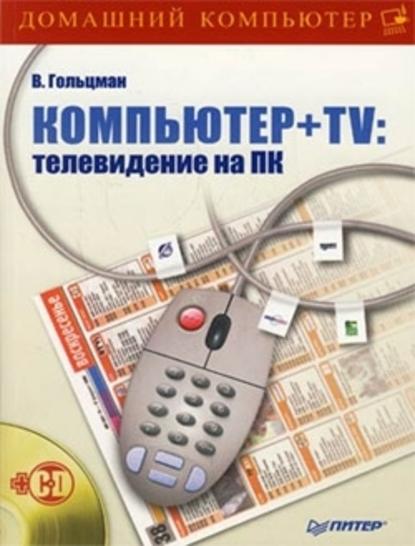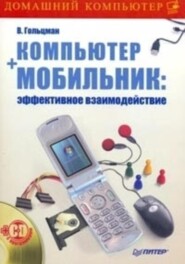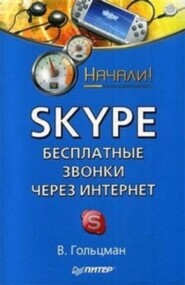По всем вопросам обращайтесь на: info@litportal.ru
(©) 2003-2024.
✖
Компьютер + TV: телевидение на ПК
Настройки чтения
Размер шрифта
Высота строк
Поля
Некоторое время назад компания Xceive представила миру свою новую разработку – полупроводниковый ВЧ-блок XC5000, способный принимать сигналы не только аналоговых телеканалов и радиостанций, но и цифровые каналы в форматах ATSC, OpenCable, DVB-T, DVB-C, ISDB-T и DMB-TH. Вполне возможно, скоро появятся тюнеры, способные работать одновременно со всеми возможными стандартами телевещания.
Ознакомившись с основными составляющими современных ТВ-тюнеров, пользователь будет иметь довольно ясное представление о том, на основе чего изготавливаются современные тюнеры, и сможет сделать выбор в пользу той или иной технологии.
Глава 2
УСТАНОВКА И НАСТРОЙКА ТВ-ТЮНЕРА
Приобретя ТВ-тюнер и принеся домой красочную коробку с ним, нужно установить плату. Если у пользователя уже есть опыт установки компьютерного оборудования, то можно установить тюнер самостоятельно. Если нет, то следует ознакомиться с данной главой, в которой представлено подробное руководство по установке тюнера в корпус компьютера.
Также в этой главе даются рекомендации по настройке ТВ-тюнера и подготовке его для работы. На конкретном примере будет разобран процесс установки программного обеспечения и настройки его для работы с тюнером. Прочтя главу, вы сможете самостоятельно настроить ТВ-тюнер для просмотра телевизионных каналов.
Установка внутреннего тюнера
Рассмотрим общие принципы установки ТВ-тюнера (внутреннего, а также внешнего) независимо от конкретной модели.
Внутренний ТВ-тюнер представляет собой плату расширения для слота PCI или PCI-Express, которую придется вставлять в корпус самостоятельно. Конечно, можно пригласить специалиста, который за отдельную плату установит ТВ-тюнер, однако желание все делать самому обычно побеждает, человек вооружается отверткой и смело идет сражаться с системным блоком.
Решив все делать самостоятельно, прежде всего нужно отключить компьютер от сети. Если системный блок не работает, то это еще не значит, что на материнской плате нет напряжения. Выключенный компьютер просто находится в режиме ожидания, поэтому следует отключить его от сети питания физически, чтобы исключить подачу напряжения на материнскую плату.
С помощью отвертки нужно выкрутить винты на задней стенке системного блока, чтобы снять боковую (левую) крышку. Некоторые корпуса оборудованы специальными защелками для фиксации крышки – в этом случае отвертка не понадобится. В системном блоке расположена материнская плата, в левой нижней части которой находятся слоты PCI или PCI-Express. Один из слотов должен быть свободен, в него и будет устанавливаться тюнер. Если оба слота заняты, то что-то из оборудования придется вынимать, чтобы освободить слот для ТВ-тюнера.
При наличии свободного слота на задней панели корпуса компьютера напротив требуемого слота следует аккуратно выломать металлическую заглушку, надавив на нее с небольшим усилием. Заглушки нужны, чтобы в корпус не попадала пыль.
Взяв в руки плату ТВ-тюнера, поместите ее над слотом. Затем, слегка надавливая на тюнер, вставьте его в слот материнской платы. Если тюнер не хочет входить, то не давите на него, иначе можно повредить плату. Посмотрите, что мешает вставке устройства в слот, и повторите действие, а затем с помощью крепежного винта закрепите тюнер в корпусе системного блока.
На очереди аудиокабель, идущий в комплекте с ТВ-тюнером. Один конец кабеля нужно подключить к соответствующему выходу на плате ТВ-тюнера, а другой – к материнской плате, после чего следует установить крышку системного блока на место и закрепить ее с помощью винтов.
Установка платы тюнера в системный блок практически завершена – осталось лишь подключить кабели и провода, идущие в комплекте с устройством.
Сначала нужно подключить антенный кабель к соответствующему входу тюнера на задней панели системного блока компьютера. Если в тюнер встроен FM-приемник, то следует подключить антенну, которая тоже входит в комплект.
Как правило, современные ТВ-тюнеры имеют функцию дистанционного управления, для чего в комплект входят инфракрасный приемник, который подключается к предназначенному для этого входу тюнера, и пульт дистанционного управления. Принимающий элемент необходимо поместить в зоне прямой видимости, чтобы он мог нормально улавливать сигналы пульта дистанционного управления.
На этом основная часть аппаратного подключения тюнера к компьютеру окончена. Можно включить питание системного блока и загрузить компьютер. После запуска операционная система выдаст сообщение о найденном новом оборудовании и потребует установки драйверов для него. Следует закрыть это сообщение и установить драйверы самостоятельно.
Вставив диск, входящий в комплект поставки ТВ-тюнера, в привод компакт-дисков, нужно дождаться появления на экране мастера установки программного обеспечения тюнера. Для разных моделей мастер установки будет выглядеть по-разному, однако общие пункты всегда будут похожи.
Настройка программного обеспечения тюнера описана в данной главе в разделе «Установка и настройка тюнера Beholder TV 609 FM».
Установка внешнего тюнера
Подключать внешний тюнер намного проще, так как для этого не требуется вскрывать крышку системного блока, а нужно лишь соединить ТВ-тюнер и компьютер с помощью кабеля, идущего в комплекте с устройством. На одной из сторон корпуса тюнера будет выход типа USB (обычно используется стандарт mini-USB) для подключения соединительного кабеля, который одним концом следует подсоединить к ТВ-тюнеру, а другим – к порту USB компьютера.
С помощью блока питания ТВ-тюнер подключается к электрической сети.
Для приема телевизионного сигнала нужно вставить телевизионную антенну в соответствующий вход тюнера, а при наличии в устройстве FM-приемника – также вставить антенну в соответствующий разъем.
Включается ТВ-тюнер с помощью предназначенной для этого кнопки на корпусе (обычно обозначается как ON/OFF). В результате операционная система выдаст сообщение о найденном новом оборудовании и потребует установки драйверов для его корректной работы.
Если вставить в привод дисков диск с программным обеспечением, поставляемый вместе с тюнером, то операционная система выполнит все необходимое, после чего можно будет приступать к работе.
Установка и настройка тюнера Beholder TV 609 FM
В этом разделе подробно рассматриваются установка и настройка внутреннего ТВ-тюнера на примере модели Beholder TV 609 FM. Данная модель – один из лучших представителей шестого поколения тюнеров Beholder, которая завоевала заслуженную популярность. Есть также модификация этой модели с поддержкой системы RDS, но ввиду малой распространенности технологии на данный момент рассматривать ее не будем.
В комплектацию ТВ-тюнера (рис. 2.1) входят: сам тюнер, пульт дистанционного управления и набор кабелей для соединения тюнера и компьютера, а также для подключения внешних устройств.
Рис. 2.1. Комплектация тюнера Beholder TV 609 FM
Прежде всего необходимо вставить тюнер в компьютер. Делать это нужно аккуратно, чтобы не повредить плату тюнера или материнскую плату компьютера.
Затем следует соединить внешним кабелем выход аудио на плате тюнера и вход аудио на звуковой карте (рис. 2.2). Также можно воспользоваться внутренним выходом аудио тюнера и внутренним входом аудио на звуковой карте (для этого необходим другой кабель). Можно применить любой из вариантов, но все-таки предпочтительнее использовать второй, так как внешний вход аудио может еще пригодиться для других целей.
Рис. 2.2. Выходы аудио в тюнере Behold TV 609 FM
Кабель инфракрасного датчика следует подключить в соответствующий разъем на плате ТВ-тюнера. Устройство имеет два идентичных разъема для подключения датчика: один из них расположен с внешней стороны системного блока, а второй – внутри блока (рис. 2.3). Можно использовать более удобный для пользователя разъем.
Рис. 2.3. Выходы для пульта дистанционного управления
Теперь нужно подключить вывод кнопки питания системного блока к входу PWR_BTN ТВ-тюнера, а выход PWR_MB с помощью специального кабеля следует подключить к соответствующему входу на материнской плате (рис. 2.4). Это необходимо, чтобы тюнер мог управлять включением компьютера.
Рис. 2.4. Разъемы для подключения питания
Теперь можно закрыть крышку системного блока и подключить антенны для телевидения и радио.
Вообще, проблем с подключением кабелей возникнуть не должно, так как каждому кабелю соответствует лишь один выход или вход на плате тюнера. Ошибиться в таком случае просто невозможно. Тем не менее необходимо все делать аккуратно, чтобы не повредить оборудование.
Соединив систему с помощью кабелей, можно включить компьютер. После загрузки операционной системы появится сообщение о найденном новом оборудовании и на экране откроется окно (рис. 2.5).
Рис. 2.5. Обнаружение нового устройства на компьютере под управлением операционной системы Windows XP
В данном окне следует нажать кнопку Отмена, чтобы отказаться от услуг мастера установки оборудования, вставить диск с программным обеспечением (должен входить в комплект поставки) в дисковод компьютера и дождаться автозапуска. Откроется маленькое окно, в котором будет предложено выбрать язык установки программ (рис. 2.6).
Рис. 2.6. Окно для выбора языка установки
В раскрывающемся списке нужно выбрать вариант Russian (Русский) и нажать в данном окне кнопку OK. Откроется окно с лицензионным соглашением пользователя. Прочтя содержащуюся в данном окне информацию, нужно нажать кнопку Согласен, иначе процесс установки программного обеспечения будет прерван. Откроется следующее окно (рис. 2.7) мастера установки программного обеспечения для тюнера Beholder.
Рис. 2.7. Компоненты для установки
В данном окне следует указать компоненты для установки. Установка основных файлов программы обязательна, а определить, какие ярлыки устанавливать, а какие нет, можно самостоятельно. Выбрав необходимые компоненты, нужно нажать кнопку Далее – откроется окно выбора каталога установки (рис. 2.8).
Рис. 2.8. Выбор каталога для установки
В данном окне нужно указать каталог для установки программного обеспечения, которое по умолчанию будет помещено в каталог C:\Program Files\BeholdTV. Если необходимо использовать другую папку, то следует нажать кнопку Обзор и указать путь для установки, после чего нажать кнопку Установить, чтобы запустить процесс копирования файлов.
В течение нескольких секунд программное обеспечение будет установлено. Чтобы перейти к следующему этапу – настройке, – нужно нажать кнопку Закрыть. Откроется окно, в котором будет предложено запустить утилиту настройки тюнера, используя кнопку Да, после чего откроется окно настройки программы (рис. 2.9).
Рис. 2.9. Окно первоначальной настройки программы